Daten übernehmen (Attributeditor)
Mit dieser Funktion können Sie Daten aus einem Attribut in ein anderes übertragen. Voraussetzung ist, dass sich beide Attribute im gleichen Objekt befinden (z. B. im Dokument). Prinzipiell lässt sich jeder Datentyp in jeden Datentyp übernehmen, z. B. von einem mehrsprachigen Attribut in ein Textattribut oder umgekehrt, oder auch von einem als Text gespeicherten Datum in ein Datetime Attribut.
Mit einem kleinen Zwischenschritt kann der Datentyp eines Attributes geändert werden, indem die Daten zunächst in ein temporäres Attribut kopiert werden.
![]() Führen Sie vorher eine
Datensicherung durch und testen Sie hinterher das Ergebnis!
Führen Sie vorher eine
Datensicherung durch und testen Sie hinterher das Ergebnis!
Ein Beispiel:
Das Attribut GEPRUFT_DAT liegt als Textattribut (VARCHAR) vor. In dieses Attribut wird innerhalb eines Prüfschrittes das Prüfdatum eingetragen. Dieses Attribut soll nun in einen Datumstyp (DATETIME) überführt werden.
Schritt 1: Anlegen eines temporären Attributes des gleichen Typs
- Wählen Sie die Funktion Neu, um ein neues Attribut anzulegen.
- Wählen Sie als Objekt Dokument(Index) aus.
- Vergeben Sie einen Namen z. B. TEMP.
- Wählen Sie als Datentyp VARCHAR aus.
- Geben Sie eine Länge an z. B. 80.
- Speichern Sie die Angaben mit OK.
Das neue Attribut ist nun angelegt.
Schritt 2: Kopieren der Daten aus GEPRUFT_DAT in das neue Attribut
- Markieren Sie das neue Attribut TEMP, so dass dessen Werte in der Attributbeschreibung angezeigt werden.
- Wählen Sie die Funktion Daten übernehmen. Es erscheint nun der Dialog für die Datenübernahme. Als Ziel ist das zuvor markierte Attribut TEMP eingetragen.
- Um eine Quelle auszuwählen, klicken Sie auf die Schaltfläche ... neben der Anzeige für die Quelle. Es erscheint eine Auswahlliste der möglichen Quellattribute.
- Wählen Sie das gewünschte Quellattribut aus. In diesem Beispiel ist es das Attribut GEPRUFT_DAT.
Als Quellattribut wird GEPRUFT_DAT eingetragen. Jetzt können für den geplanten Übernahmeschritt die Optionen und das Protokoll angegeben werden.
- Wenn Sie ein Protokoll in einer Datei ausgeben möchten, aktivieren Sie das Kontrollkästchen. Es erscheint der Dateiname rechts neben dem Kästchen.
- Um eine andere Datei auszuwählen, klicken Sie auf die Schaltfläche ... Es öffnet sich ein Öffnen-Dialog, wie unter Windows üblich.
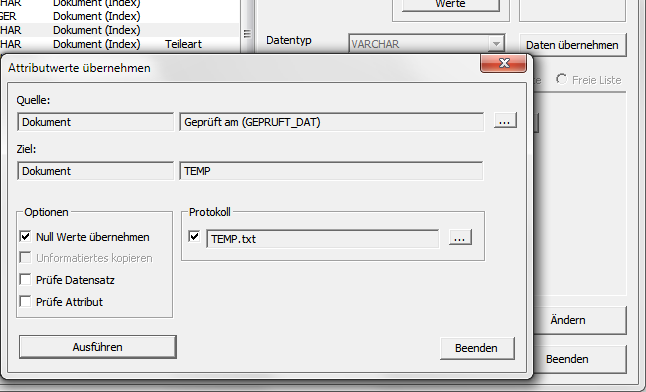
Unter Optionen können Sie mit der Funktion Null Werte übernehmen nicht belegte Quellwerte übernehmen. Nicht belegte Quellwerte werden in der Datenbanksprache als Null bezeichnet, z. B. Maskenfelder zu Nullwerten sind leer. Wird diese Option gewählt, so wird der Zielwert auf Null gesetzt, wenn der Quellwert Null ist. Dies macht meist dann Sinn, wenn das Zielattribut bereits Werte enthält, aber nun vollständig mit dem Quellattribut abgeglichen werden soll. Wird diese Option nicht gewählt, so werden bereits vorhandene Werte des Zielattributes nicht durch Nullwerte des Quellattributes überschrieben. Beispiel für ein sinnvolles Deaktivieren ist das Zusammenführen mehrerer Attribute.
In diesem Beispiel wird diese Option deaktiviert, da das neue Attribut mit Nullwerten vorbelegt ist. Dies ist immer nach der Neuanlage eines Attributes der Fall. Es brauchen folglich nur belegte Werte übernommen werden. In einigen Fällen wird dadurch auch die Geschwindigkeit der Übernahme erhöht.
Es sind zwei Wege zur Übernahme der Daten vorgesehen. Der eine führt über die Formatierungsfunktionen der Attributverwaltung von HELiOS und wird durch Deaktivieren der Option Unformatiertes Kopieren gewählt. Durch die Formatierung in HELiOS lassen sich die meisten Datentypen ineinander umwandeln. Einerseits ist dieser Weg aufwendiger (längere Laufzeit) und fehlerträchtiger (komplexe Umwandlungsschritte), andererseits für viele Übernahmen die einzige Möglichkeit, und bietet eine größere Sicherheit, da HELiOS Überprüfungen der Werte vornimmt.
Wird diese Option deaktiviert, so werden die Werte auf Datenbankebene kopiert. Dies ist wesentlich schneller, erfordert allerdings mehr internes Verständnis, welche Datenbankdatentypen HELiOS verwendet. Um die Bedienung sicher und kompatibel zu halten, ist diese Option nur wählbar, wenn für beide Attribute der gleiche HELiOS-Datentyp gewählt wurde. Dies ist in dem Beispiel der Fall, deshalb wird diese Option gewählt.
Für das Beispiel werden zusammenfassend folgende Optionen gewählt:
- Protokoll wählen
- Option Nullwerte übernehmen deaktivieren
- Option Unformatiertes kopieren aktivieren
- Die Funktion starten Sie mit Ausführen. Sie kann nicht zwischendurch beendet werden. Nach Abschluss des Vorgangs erscheint eine Erfolgsmeldung, oder ein Fehlerdialog. Bestätigen Sie mit OK den Erfolgs- oder Fehlerdialog und schließen Sie das Fenster mit beenden.
Schritt 3: Löschen des Attributes GEPRUFT_DAT
Das Attribut GEPRUFT_DAT kann nun gelöscht werden.
- Markieren Sie den Eintrag GEPRUFT_DAT im Attributeditor.
- Klicken Sie auf Löschen und dann OK.
Schritt 4: Anlegen des neuen Attributes GEPRUFT_DAT
Als nächstes wird ein neues Attribut GEPRUFT_DAT mit dem Datentyp DATETIME angelegt.
- Wählen Sie die Funktion Neu.
- Wählen Sie die Objektklasse Dokument(Index) und als Name GEPRUFT_DAT.
- Wählen Sie als Datentyp DATETIME.
- Überprüfen Sie das Anzeigeformat. Dieses muss dem Quellattribut entsprechen, und kann durch den Schalter Testen neben dem Anzeigeformat überprüft werden. In unserem Beispiel sind die Quellwerte DD.MM.YYYY (D für Tag (day), M für Monat und Y für Jahr (year) ), z. B. 15.08.1970 formatiert. Dies ist normalerweise auch die Vorbelegung nach dem Anlegen des Attributes.
DATETIME Attribute haben den Vorteil, dass das Datum unabhängig von der Formatierung gespeichert wird. Deshalb kann das Anzeigeformat auch nachträglich geändert werden (wenn keine anderen Gründe dagegen sprechen). Allerdings wird es auch für die Datenübernahme zur Interpretation der Quelldaten verwendet. Nach der Datenübernahme kann das Anzeigeformat anders eingestellt werden.
Schritt 5: Übernahme der Werte von TEMP nach GEPRUFT_DAT
Jetzt sollen die Daten aus TEMP in das Attribut GEPRUFT_DAT übernommen werden. Dabei wird der Datentyp geändert. Das Anzeigeformat wurde in Schritt 3 angepasst.
- Markieren Sie den Attributeintrag GEPRUFT_DAT im Attributeditor.
- Wählen Sie die Funktion Daten übernehmen.
- Wählen Sie als Quellattribut TEMP aus.
- Deaktivieren Sie die Option Nullwerte übernehmen.
- Aktivieren Sie die Option Protokoll und klicken auf Ausführen.
Nach der erfolgreichen Übernahme können Sie das Attribut TEMP wieder löschen. Testen Sie vorher sicherheitshalber das Ergebnis. Einen Hinweis liefert ggf. das Protokoll, in dem die nicht übernommenen Quellwerte aufgeführt werden.

